 Lexus IS: Schermata di elenco
Lexus IS: Schermata di elenco
FUNZIONAMENTO DELLA SCHERMATA DI ELENCO
Con funzione di navigazione: La schermata di elenco viene visualizzata dopo aver inserito i caratteri.
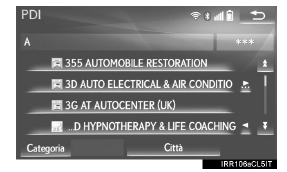
| Icona | Funzione |

|
Selezionare per passare alla
pagina successiva o precedente.
Selezionare e tenere premuto |
 |
Indica la posizione della schermata visualizzata. |

|
Se il simbolo compare a
destra di una voce, il nome
completo è troppo lungo da
visualizzare.
compare a
destra di una voce, il nome
completo è troppo lungo da
visualizzare.
Selezionare
Selezionare |
- Con funzione di navigazione: Vengono elencate le voci corrispondenti contenute nel database anche se l'indirizzo o il nome inserito è incompleto.
- Con funzione di navigazione: L'elenco viene visualizzato automaticamente se viene inserito il numero massimo di caratteri oppure se le voci corrispondenti possono essere visualizzate su una schermata composta da un solo elenco.
- Con funzione di navigazione: Il numero di voci corrispondenti è mostrato sul lato destro della schermata. Se le voci corrispondenti sono più di 999, viene visualizzata l'indicazione "***" sullo schermo.
- Per far scorrere le schermate di elenco
su/giù è possibile utilizzare i pulsanti
 e
e
 di Remote Touch.
di Remote Touch.
SELEZIONE DI TUTTE LE VOCI
1. Selezionare "Selezionare tutti".
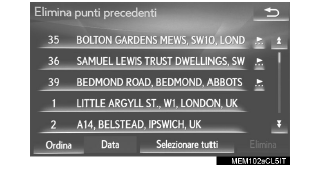
"Deselezionare tutti": deseleziona tutte le voci dell'elenco.
ORDINAMENTO*
1. Selezionare "Ordina".
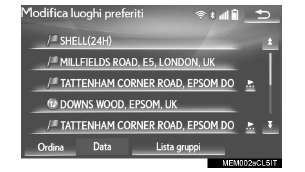
2. Selezionare i criteri di ordinamento desiderati.
PULSANTI DI SALTO CARATTERE NEGLI ELENCHI
1. Selezionare il pulsante di salto carattere desiderato.
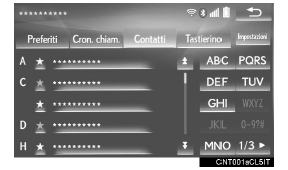
"1/3": selezionare per modificare caratteri.
- A ogni selezione dello stesso pulsante a schermo con più caratteri, l'elenco di voci visualizzate passa al carattere successivo.
*: Con funzione di navigazione
VISUALIZZAZIONE DELL'ELENCO DEI GRUPPI*
1. Selezionare "Lista gruppi".
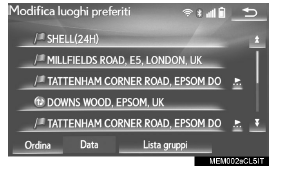
- Viene visualizzato l'elenco di punti di
memoria registrato nel gruppo selezionato.
"Tutto il gruppo": selezionare per chiudere le voci visualizzate e mostrare tutti i gruppi.
2. Selezionare il gruppo desiderato.
*: Con funzione di navigazione
Leggi anche:
Renault Talisman. Spie luminose
La visualizzazione delle informazioni seguente DIPENDE DALL’EQUIPAGGIAMENTO
DEL VEICOLO E DAL PAESE DI COMMERCIALIZZAZIONE.
Quadro della strumentazione A: Si accende quando si apre la porta del
conducente.
L’accensione di alcune spie è accompagnata da un messaggio.
La spia implica una sosta al
più presto presso la Rete de ...
Škoda Superb. Media Command
Uso
Introduzione al tema
Vale per Infotainment Columbus, Amundsen
Fig. 198
Applicazione ŠKODA Media Command
La funzione Media Command consente di gestire in Infotainment la riproduzione
di file audio o video fino a due tablet collegati a Infotainment tramite
WLAN.
La funzione Media Command consente di utilizzare i tablet con il s ...

